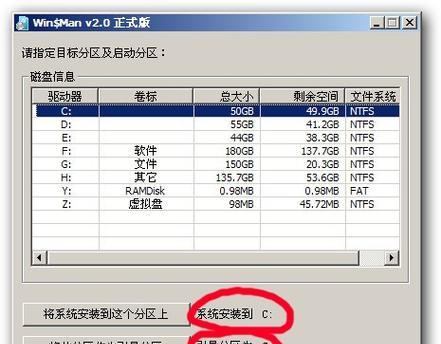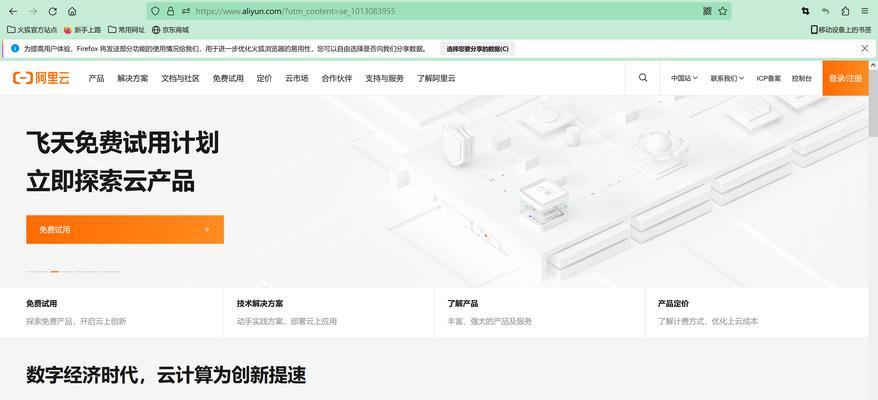随着Windows10操作系统的普及,很多用户选择通过U盘安装系统。本文将详细介绍如何使用Win10镜像U盘安装系统的方法及步骤,方便用户快速掌握。
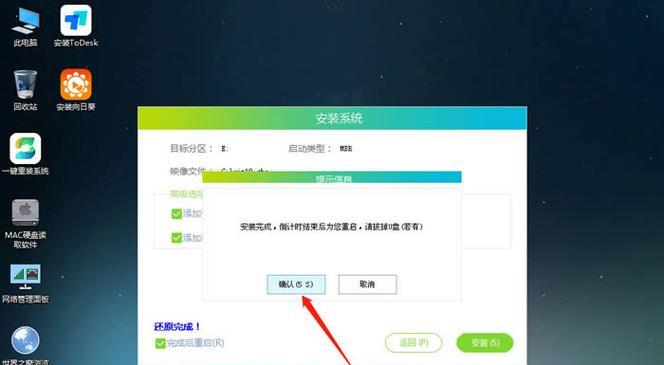
文章目录:
1.准备工作
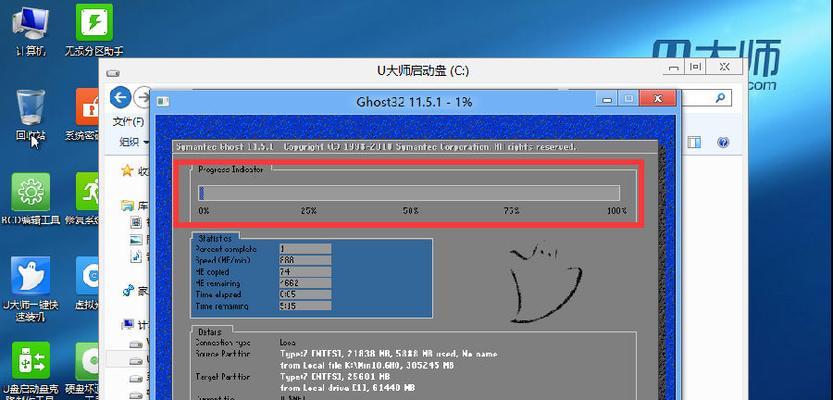
2.下载Windows10镜像文件
3.准备一个空白的U盘
4.格式化U盘
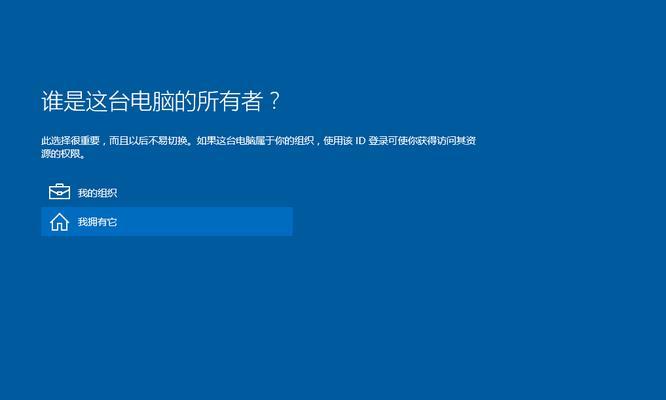
5.创建可引导的U盘
6.设置计算机启动顺序
7.插入U盘并重启计算机
8.进入系统安装界面
9.选择语言和其他偏好设置
10.授权Windows10安装
11.选择安装类型
12.硬盘分区设置
13.系统安装过程
14.设置个人账户和密码
15.安装完成后的操作
1.准备工作:在进行Win10镜像U盘安装前,需要确保计算机正常运行,并准备好所需材料。
2.下载Windows10镜像文件:从官方网站上下载最新版本的Windows10镜像文件,并保存到本地磁盘上。
3.准备一个空白的U盘:选择一个容量足够大且无重要数据的U盘,准备用来制作可引导的安装盘。
4.格式化U盘:将U盘插入计算机,打开磁盘管理工具,对U盘进行格式化操作,确保清空其中的所有数据。
5.创建可引导的U盘:使用专业的工具如Rufus等,将下载好的Win10镜像文件写入U盘,并设置为可引导。
6.设置计算机启动顺序:重启计算机,进入BIOS设置界面,将U盘设为启动顺序的首选项。
7.插入U盘并重启计算机:将制作好的U盘插入计算机,然后选择重启计算机,让系统从U盘启动。
8.进入系统安装界面:当计算机重新启动后,会自动进入Windows10的安装界面。
9.选择语言和其他偏好设置:按照个人喜好选择所需的语言和其他偏好设置,点击“下一步”继续。
10.授权Windows10安装:阅读并同意Windows10的许可条款,点击“接受”继续安装过程。
11.选择安装类型:根据个人需求选择“自定义”或“快速”安装类型,点击“下一步”继续。
12.硬盘分区设置:对计算机硬盘进行分区和格式化操作,可以选择默认设置或自定义分区。
13.系统安装过程:等待系统自动进行安装和配置过程,期间会多次重启计算机。
14.设置个人账户和密码:根据提示,设置Windows10的个人账户和密码,用于登录和保护数据。
15.安装完成后的操作:根据需要,进行系统设置、软件安装和个性化调整,确保系统正常使用。
通过以上步骤,用户可以快速将Win10镜像文件写入U盘,并通过U盘进行系统安装。这种方法简便易行,适用于没有光驱的计算机及需要频繁安装系统的用户。遵循本教程所述步骤,操作规范,可以顺利完成Win10镜像U盘安装。